Stap 1: webshop configureren
Zorg dat de portal admin aan het teamprofiel de functie "Webshop" heeft toegevoegd. Als dat zo is, dan verschijnt onderstaand icoon "Webshop beheer/Webshop management" bij team tools.

Klik op Webshopbeheer en klik dan op Webshop toevoegen/Create Webshop.

De naam van de webshop komt ook in de URL (adresbalk) dus kies een pakkende korte naam, zonder spaties of speciale karakters.
Catalogus wordt automatisch ingevuld.
De waarde bij FormId heeft betrekking op het registratieformulier voor nieuwe portalgebruikers. Dit formulier is zeer flexibel te configureren.
Bij een interne webshop voor reeds bestaande gebruikers is dit registratieformulier dus niet nodig. Let op: alleen via de formuliergenerator in portalbeheer kan het registratieformulier worden gemaakt en beheerd. Het bijhorende formier-ID moet daarna bij FormId worden ingevuld.
Bij E-mail komt het e-mailadres van de webshopbeheerder. Dit adres wordt gebruikt bij automatisch verzonden e-mails zoals de orderbevestiging en factuur.
De waarde bij valuta is een HTML gecodeerde waarde en enkel ten behoeve van de weergave in de shop en factuur. Er worden dus geen valutakoersgerelateerde calculaties mee gedaan. Meestal zal de waarde € zijn.
Klik op de tab Betaalmethodes en voer als eerste de betaalmethode in die standaard als eerste moet wordt getoond in een selectiescherm. Meestal is dat "op factuur". De API key mag leeg blijven.

Als de klant direct online moet kunnen betalen (bijvoorbeeld met IDEAL), dan is een koppeling met een Payment Service Provider (PSP) nodig. PortalCMS werkt samen met o.a. PSP's Mollie en Multisafepay.
Bij Code moet dan verplicht de PSP-naam (bijv. MULTISAFE) worden ingevuld, maar bij naam mag men zelf de waarde bepalen, zoals "IDEAL" of “Online betalen”.
Bij deze betaalmethode is de API key wel relevant. De portal admin beheert de API keys, dus vraag deze naar de juiste waarde.
Klik op tabblad Statussen.

Bij dit tabblad kan men diverse stappen in de webshop workflow definiëren. Dat is handig in de dagelijkse praktijk als de webshopmanager onderscheid wil kunnen maken tussen bestellingen die volledig afgehandeld zijn, of nog aandacht behoeven. De instellingen zoals in onderstaande schermafdruk zijn gebruikelijk en kunnen als voorbeeld worden overgenomen. Let op, de eerst ingevoerde status is standaard de status van een bestelling direct na bevestiging, zelfs nog voordat een online betaling is gedaan.
De kleurcodes zijn optioneel en enkel relevant als er in het portalstijlblad gebruik van wordt gemaakt.
Aan een webshopstatus kan een betaalmethode worden gekoppeld. In het geval dat met Multisafepay wordt gewerkt, dan moeten de juiste PSP statussen (eventueel kommagescheiden) worden ingevuld, zodat de webshopsoftware na een succesvolle betaling automatisch de orderstatus op “betaaldviamultisafe” kan zetten of bij een mislukte of geannuleerde betaling de gerelateerde status in “bestellingmislukt” kan veranderen.
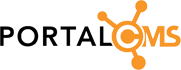
comment arrow_drop_down (0)
thumb_up
Like
Log in om te beoordelen